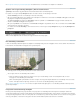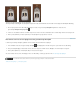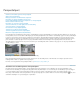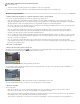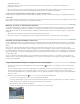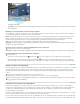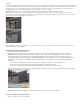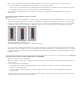Operation Manual
Een randknooppunt verslepen om de afmetingen van het vlak aan te passen aan uw bewerkingen
Het selectiekader en het raster van een perspectiefvlak zijn gewoonlijk blauw. Als er een probleem optreedt bij het plaatsen van de
hoekknooppunten, is het vlak ongeldig en worden het selectiekader en het raster rood of geel. Als het vlak niet klopt, verplaatst u de
hoekknooppunten totdat het selectiekader en het raster blauw worden.
Als er sprake is van overlappende vlakken, houdt u Ctrl (Windows) of Command (Mac OS) ingedrukt om de overlappende vlakken te
doorlopen.
Overlappende vlakken
Gerelateerde perspectiefvlakken maken
Nadat u een vlak hebt gemaakt in Perspectiefpunt, kunt u aanvullende vlakken maken (afbreken) die hetzelfde perspectief hebben. Wanneer u een
tweede vlak van het oorspronkelijke perspectiefvlak hebt afgebroken, kunt u verdere vlakken maken op basis van het tweede vlak enzovoorts. U
kunt zoveel vlakken maken als u wilt. Nieuwe vlakken worden afgebroken in een hoek van 90°, maar u kunt de vlakken instellen op elke gewenste
hoek. U kunt op deze manier naadloze bewerkingen tussen oppervlakken maken, waarin de geometrie van een complexe scène wordt
weerspiegeld. Zo kunnen hoekkastjes in een keuken deel uitmaken van een continu oppervlak. Behalve het aanpassen van de hoeken van een
gerelateerd perspectiefvlak, kunt u op elk gewenst moment het vlak groter of kleiner maken met het gereedschap Vlak bewerken.
1. Selecteer het gereedschap Vlak maken of Vlak bewerken en houd Ctrl (Windows) of Command (Mac OS) ingedrukt en sleep een
randknooppunt van het selectiekader van een bestaand vlak (sleep het hoekknooppunt niet).
Het nieuwe vlak wordt afgebroken in een hoek van 90° ten opzichte van het oorspronkelijke vlak.
Opmerking: Als het nieuwe vlak niet correct is uitgelijnd met de afbeelding, selecteert u het gereedschap Vlak bewerken en past u een
hoekknooppunt aan. Het aanpassen van een vlak heeft gevolgen voor een verbonden vlak. (Hoekknooppunten zijn niet beschikbaar als
meer dan twee vlakken zijn verbonden.)
Door meerdere vlakken af te breken blijven de vlakken aan elkaar gekoppeld, zodat uw bewerkingen worden geschaald en met het juiste
perspectief worden toegepast.
2. (Optioneel) Voer een van de volgende handelingen uit om de hoek van het nieuwe vlak te wijzigen:
Selecteer het gereedschap Vlak bewerken of Vlak maken en houd Alt (Windows) of Option (Mac OS) ingedrukt en sleep het middelste
randknooppunt aan de zijde die tegenover de rotatieas ligt.
Geef een waarde op in het tekstvak Hoek.
Verplaats de schuifregelaar voor de hoek.